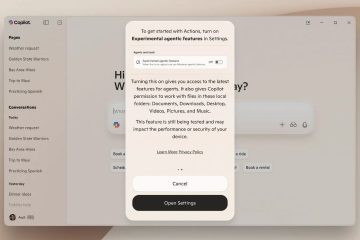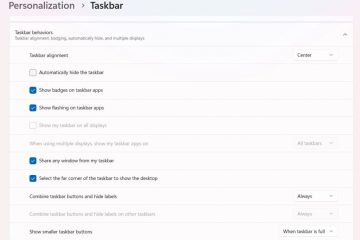Tiesitkö, että voit silti määrittää näytönsäästäjän Windows 11:ssä? Vaikka näytönsäästäjät ovat asettuneet taka-alalle lukitsemaan näytön taustakuvia, voit silti antaa niiden antaa persoonallisen vaikutelman työpöydällesi, kun olet poissa tai kun järjestelmä on käyttämättömänä.
Aseta näytönsäästäjä Windows 11:ssä.
Paina Windows-logo-näppäintä, kirjoita Käynnistä-valikkoon vaihda näytönsäästäjä ja napsauta ylintä tulosta avataksesi näytönsäästäjän asetusikkunan. Vaihtoehtoisesti voit avata sen kohdasta Asetukset > Mukauttaminen > Lukitse näyttö > Näytönsäästäjä.
Valitse haluamasi näytönsäästäjä avattavasta Näytönsäästäjä-valikosta.
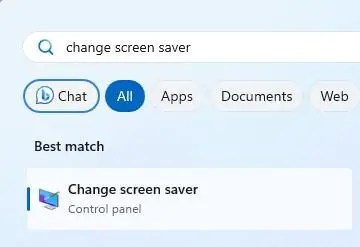
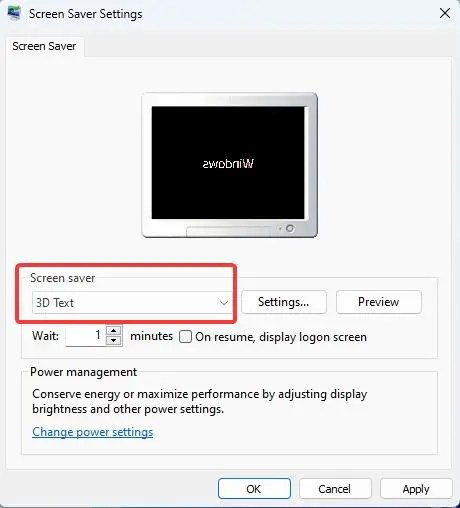
Jos haluat muokata näytönsäästäjää, napsauta Asetukset-painiketta avattavan valikon vieressä. Muokkausvaihtoehdot vaihtelevat valinnan mukaan. Jos valitsit esimerkiksi Valokuvat-näytönsäästäjän, voit valita mukautetun kansion näytönsäästäjän diaesitykselle. Jos valitset 3D-tekstin, voit asettaa mukautetun tekstin tai ajan ja säätää sen liikettä, tekstin tyyliä, kokoa, nopeutta jne.
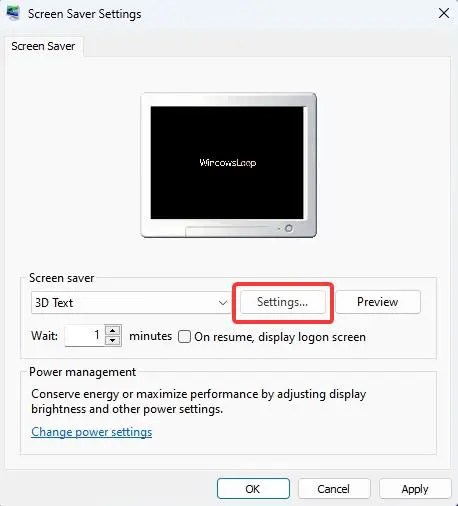
Napsauta Esikatselu-painiketta nähdäksesi mukautetun näytönsäästäjäsi toiminnassa.
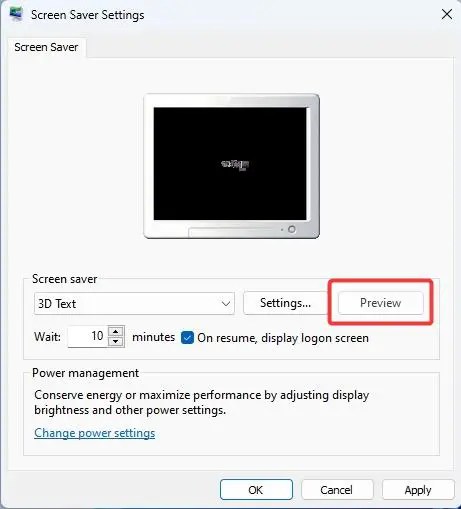
Kun olet tyytyväinen, aseta näytönsäästäjä Windows 11:een napsauttamalla OK. näytönsäästäjä tulee näkyviin, kun järjestelmä on käyttämättömänä.
Näytönsäästäjän asetukset
Voit määrittää, kuinka kauan Windows 11 odottaa ennen näytönsäästäjän näyttämistä. Kirjoita tätä varten odotusminuuttien määrä Odota-kenttään. Kirjoitin esimerkiksi 10 minuuttia 10 minuutin viiveellä.
Jos haluat näyttää kirjautumisnäytön, kun näytönsäästäjä poistuu käytöstä, valitse Jatkaessa, näytä kirjautumisnäyttö. Kun tämä vaihtoehto on käytössä, sinun on syötettävä salasanasi tai käytettävä toista todennusmenetelmää järjestelmän lukituksen avaamiseksi näytönsäästäjän päättymisen jälkeen. Tämä vaihtoehto tarjoaa lisäsuojausta siltä varalta, että unohdat lukita tietokoneesi.
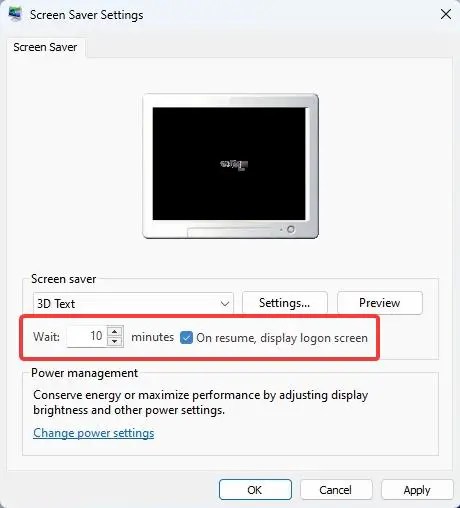
Hae perinteiset näytönsäästäjät takaisin
Selatessasi saatavilla olevia näytönsäästäjiä Windows 11:ssä saatat huomata, että jotkin klassikot, kuten 3D Maze, 3D FlowerBox, Flying Windows, Marquee, Starfield ja 3D Pipes puuttuvat. Onneksi perinteiset Windowsin näytönsäästäjät arkistoidaan Internet-arkistoon. Tämä tarkoittaa, että voit ladata ja lisätä ne Windowsiin. Näin:
Aloita lataamalla arkistoidut näytönsäästäjät ZIP-tiedostona osoitteesta Internet-arkisto. Etsi ZIP-tiedoston latauslinkki sivupalkin Latausasetukset-osiosta.
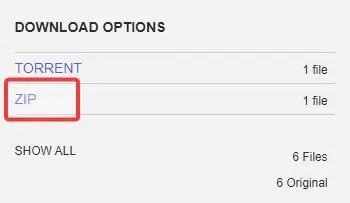
Kun olet ladannut, etsi zip-tiedosto, napsauta sitä hiiren kakkospainikkeella ja valitse Pura Kaikki. Napsauta sitten Pura. Tämä luo kansion samaan hakemistoon purettujen tiedostojen kanssa.

Avaa purettu kansio, valitse kaikki tiedostot painamalla Ctrl + A ja kopioi ne painamalla Ctrl + C.
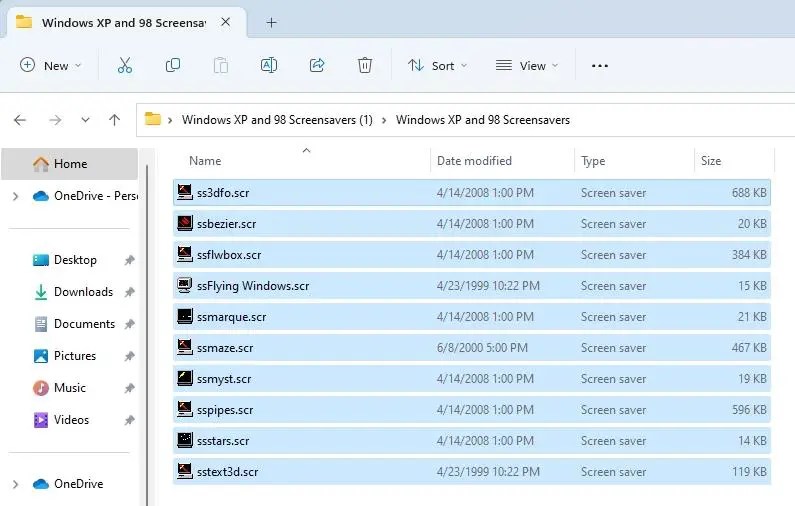
Siirry seuraavaksi C:\Windows\System32-kansioon ja liitä kopioidut näytönsäästäjätiedostot painamalla Ctrl + V.
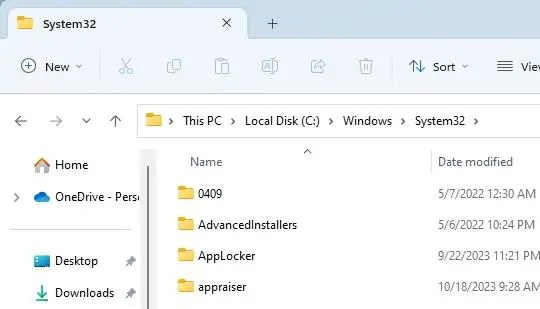
Kun näet kaksoiskappaleet-kehotteen, valitse Ohita tämä tiedosto.
Kun näet Pääsy kielletty-kehotteen, valitse seuraava valintaruutu Tee tämä kaikille nykyisille kohteille ja napsauta Jatka.
Sulje Resurssienhallinta. Kun nyt avaat Näytönsäästäjä-asetusikkunan, löydät kaikki perinteiset näytönsäästäjät avattavasta valikosta.